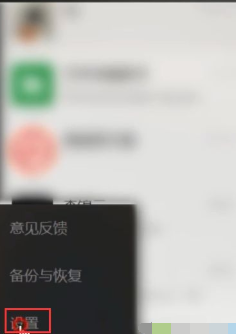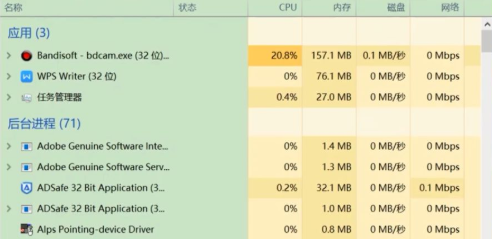Win10复制粘贴快捷键无法使用怎么办?Win10复制粘贴快捷键无法使用的解决方法 |
您所在的位置:网站首页 › 电脑快捷复制不了怎么办 › Win10复制粘贴快捷键无法使用怎么办?Win10复制粘贴快捷键无法使用的解决方法 |
Win10复制粘贴快捷键无法使用怎么办?Win10复制粘贴快捷键无法使用的解决方法
|
当前位置:系统之家 > 系统教程 > Win10复制粘贴快捷键无法使用怎么办?
Win10复制粘贴快捷键无法使用怎么办?Win10复制粘贴快捷键无法使用的解决方法
时间:2021-11-29 14:20:08 作者:永煌 来源:系统之家 1. 扫描二维码随时看资讯 2. 请使用手机浏览器访问: https://m.xitongzhijia.net/xtjc/20211129/234188.html 手机查看 评论 反馈  网盘下载
番茄花园 Ghost Win10 64位 专业稳定版 V2021.11
网盘下载
番茄花园 Ghost Win10 64位 专业稳定版 V2021.11
大小:4.96 GB类别:番茄花园系统 我们在使用电脑时经常会用到复制粘贴快捷键来帮助我们移动文件或者文字,不过有的小伙伴说自己的复制粘贴快捷键无法使用,那么遇到这种情况要怎么办呢?下面就一起看看小编是如何解决的吧。 Win10复制粘贴快捷键无法使用的解决方法 1,我们先检查一下键盘这个设备的按键是否存在问题,失灵等。
2,接着使用鼠标右键尝试复制粘贴功能是否可以正常打开。
3,重启电脑操作,回到电脑再次尝试,检查是否为系统变卡了。
4,查看电脑是否打开了第三方辅助工具的软件,占用了电脑对应的功能。
5,如果都没问题,那么我们按Ctrl,Alt,Delete三个键,尝试打开任务管理器窗口。
6,找出可能导致问题所在的程序进行关闭,结束软件的运行,在页面中新安装和活跃度较高的应用都是有这种嫌疑的,有必要进行卸载这些导致问题出现的应用软件。
Win10如何使用自带的虚拟机?Win10使用自带虚拟机的方法 下一篇 > Win10重装后出现BitLocker恢复输入此驱动器的恢复密钥怎么办? 相关教程 Win10怎么设置专注助手优先级 如何下载Win10专业工作站版,一招轻松搞定! Win10如何设置电脑休眠时间 Win10电脑空间音效怎么打开,试试这3种方法! Win10哪个版本适合自己-适合日常使用的Win10... 老电脑最好用的系统Win10版本下载推荐 Win10系统图片大小的设置步骤-【图文】 Win10怎么开启记录个人键入功能 Win10电脑打开单声道音频的方法-【图文】 Win10电脑更改共享设置的方法-【图文】
Win10打印机共享0x0000709怎么解决?打印机操作无法完成错误0x0000709解决方法 
Win10 ltsc是什么版本?Win10 Ltsc版和普通版有什么区别? 
机械革命如何进入bios?机械革命进入bios的操作方法 
0xc0000225是什么原因?怎么解决? 发表评论共0条  没有更多评论了
没有更多评论了
评论就这些咯,让大家也知道你的独特见解 立即评论以上留言仅代表用户个人观点,不代表系统之家立场 |
【本文地址】